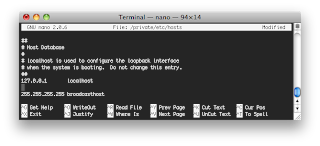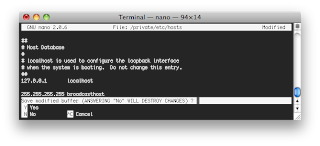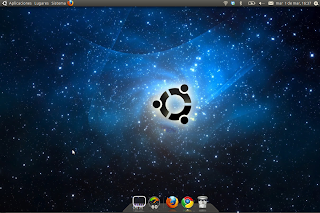Siempre que necesito poner algún icono en las vistas nunca me acuerdo de donde los tengo así que desde aquí siempre estará disponible. Están ordenados por su código correspondiente.
viernes, 25 de marzo de 2011
Iconos vistas Lotus Notes
Etiquetas:
Lotus Notes
martes, 22 de marzo de 2011
Iniciar Snow Leopard
Cuando inicia el sistema operativo, tiene un tiempo de carga que va a depender de la máquina que tengamos cpu, memoria y aplicaciones precargadas al iniciar el sistema etc... Pero por norma general tu sistema operativo no debería tardar mas de 30 segundos en estar listo para poder utilizarlo.
Si notas que tu equipo arranca en más tiempo de lo normal puede que tenga algún problema en la memoria PRAM y tengamos que hacer un Hardware Reset para poder solucionarlo.
El procedimiento es el siguiente:
1.- Iniciamos nuestro Mac.
2.- Pulsamos simultaneamente las teclas alt+cmd+p+r
3.- Tenemos que dejarlas pulsadas durante 5 sonidos de inicio.
4.- Una vez hayamos escuchado 5 sonidos de inicio soltamos las teclas
5.- Ahora tu equipo debería arrancar en unos 30 segundos mas o menos.
Pruebas realizadas con iMac 27" i5
Si notas que tu equipo arranca en más tiempo de lo normal puede que tenga algún problema en la memoria PRAM y tengamos que hacer un Hardware Reset para poder solucionarlo.
El procedimiento es el siguiente:
1.- Iniciamos nuestro Mac.
2.- Pulsamos simultaneamente las teclas alt+cmd+p+r
3.- Tenemos que dejarlas pulsadas durante 5 sonidos de inicio.
4.- Una vez hayamos escuchado 5 sonidos de inicio soltamos las teclas
5.- Ahora tu equipo debería arrancar en unos 30 segundos mas o menos.
Pruebas realizadas con iMac 27" i5
miércoles, 2 de marzo de 2011
Modificar el archivo hosts en Mac
Unos de los archivos que utilizo habitualmente para el desarrollo de mi trabajo es el fichero hosts, digamos que es nuestro DNS local. En windows lo tenía localizado, pero cuando me pase a Mac echaba en falta el hosts, así que tuve que investigar un poco para ver donde estaba y poder modificarlo. La estructura donde se guarda es parecida a la windows y el fichero se llama igual.
1.- Necesitamos el terminal para realizar los cambios, así que abrimos una sesión de terminal. Para esto podemos utilizar el Spotlight y escribimos terminal.
2.- Ahora desde nuestro terminal abierto escribimos sudo pico /private/etc/hosts y pulsamos ENTER e insertamos la contraseña de administrador.
3.- Lo que estamos haciendo es abrir el fichero hosts mediante un editor de texto "pico" para poder editarlo. Desde aquí ya sólo tenemos que realizar las modificaciones oportunas o añadir alguna dirección ip asociada a su nombre.
4.- Por último y más importante es guardar las modificaciones, esto se realiza mediante la combinación de teclas CTRL+X, a continuación nos preguntará si queremos guardarlo Y(yes) y ENTER
1.- Necesitamos el terminal para realizar los cambios, así que abrimos una sesión de terminal. Para esto podemos utilizar el Spotlight y escribimos terminal.
2.- Ahora desde nuestro terminal abierto escribimos sudo pico /private/etc/hosts y pulsamos ENTER e insertamos la contraseña de administrador.
3.- Lo que estamos haciendo es abrir el fichero hosts mediante un editor de texto "pico" para poder editarlo. Desde aquí ya sólo tenemos que realizar las modificaciones oportunas o añadir alguna dirección ip asociada a su nombre.
4.- Por último y más importante es guardar las modificaciones, esto se realiza mediante la combinación de teclas CTRL+X, a continuación nos preguntará si queremos guardarlo Y(yes) y ENTER
martes, 1 de marzo de 2011
Wallpapers para tu iMac
1.- iMacWallpapers muchísimos wallpapers organizados por diferentes categorías
2.- wallpapers-room, todos en alta definición
3.- interfacelift , muy buena calidad y en diferentes resoluciones para que te lo bajes adaptado a tu resolución.
4- http://www.wallpaper4me.com/search/mac/ , detecta automáticamente tu resolución y por tanto siempre te la bajas con la resolución optima para tu equipo.
2.- wallpapers-room, todos en alta definición
3.- interfacelift , muy buena calidad y en diferentes resoluciones para que te lo bajes adaptado a tu resolución.
4- http://www.wallpaper4me.com/search/mac/ , detecta automáticamente tu resolución y por tanto siempre te la bajas con la resolución optima para tu equipo.
Etiquetas:
MAC OSX
Como poner el Dock de Mac en Ubuntu
Avant-window-navigator (Awn) es un panel parecido al de Mac OS X para el escritorio GNOME escrito en lenguaje C. Cuenta con lanzadores y complementos que pueden cambiar de posición con solo arrastrarlos sobre la barra, la cual se comporta de manera similar al dock de Mac OS X. AWN necesita la extensión de composición de ventanas para poder mostrar transparencias y otros efectos.
Para poner esta aplicación debemos buscarla en Centro de Software de ubuntu. Buscamos por avant la seleccionamos y la instalamos.
Este sera el resultado... podemos configurarlo y ponerle el tema que mas nos guste en preferencias.
Etiquetas:
Ubuntu
Instalar Tomcat en ubuntu
Tomcat (también llamado Jakarta Tomcat o Apache Tomcat) funciona como un contenedor de servlets desarrollado bajo el proyecto Jakarta en la Apache Software Foundation. Tomcat implementa las especificaciones de los servlets y de JavaServer Pages (JSP) de Sun Microsystems.
1.- Lo primero que tenemos que hacer es ir a la página oficial de apache y bajarnos el archivo .tar
2.- Una vez bajado el archivo lo descomprimimos con la siguiente instrucción tar xvfz jakarta-tomcat-5.5.20.tar.gz con esto se crea la carpeta denominada jakarta-tomcat5.5.20
3.- Ahora tenemos que mover la carpeta creada a la siguiente /opt/ aunque pude ser cualquier carpeta, pero esta es la más adecuada para centralizar las aplicaciones. Así que realizamos lo siguiente en el terminal mv jakarta-tomcat-5.5.20 /opt/
4.- Establecer los permisos adecuados para la ejecuciión de la aplicación.
chmod 755 /opt/apache-tomcat-5.5.20/bin/*.sh
5.- Ejecutar la siguiente instrucción
export JAVA_HOME=/opt/jdk1.5.0_08
6.- Para iniciar tomcat
cd apache-tomcat-5.5.20/bin/
./startup.sh
7.- Para detenerlo
cd apache-tomcat-5.5.20/bin/
./shutdown.sh
8.- Por defecto el puerto que se crea es el 8080, si lo queremos cambiar por el puerto 80, tenemos que editar el archivo /tomcat/conf/server.xml y cambiamos la linea al puerto 80.
Etiquetas:
Ubuntu
Suscribirse a:
Entradas (Atom)